Интегрируйте карты ума в свою работу простым, но профессиональным способом
Внедрите карты разума в рабочий процесс, чтобы улучшить мозговой штурм, стратегическое планирование, нестандартное мышление, решение проблем, принятие решений и многое другое.
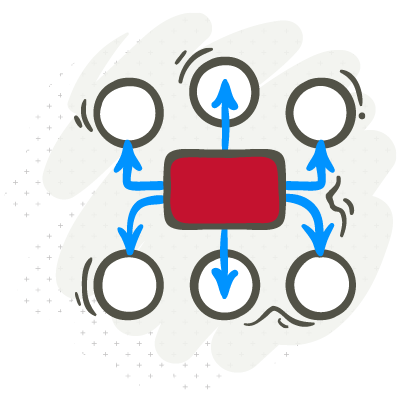
Красивые макеты
Создавайте различные типы карт и превращайте их в презентации.
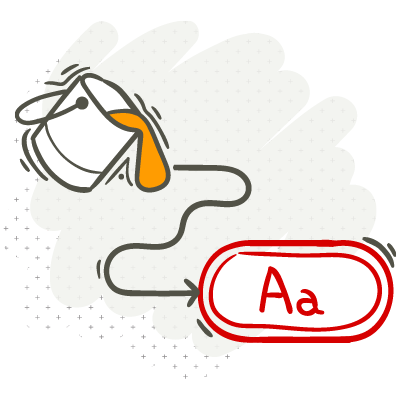
Стильный внешний вид
Стиль mind maps', содержащий текст и элементы.
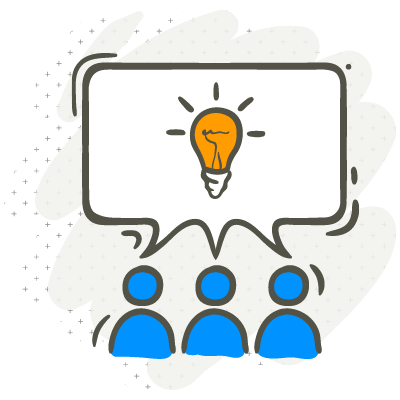
Управление задачами и совместная работа
Работайте в одиночку или вместе с коллегами, чтобы генерировать более креативные решения.
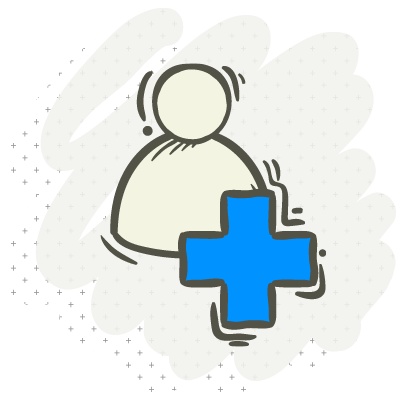
Интеграции и многое другое
Интеграции и другие различные функции, которые можно использовать в ежедневном рабочем процессе.
Простые в построении и представлении карты ума
Создавайте карты мышления с помощью действий или сочетаний клавиш в один клик, а затем превращайте их в презентации.
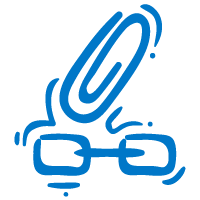
Гиперссылки и вложения
Добавляйте ресурсы с гиперссылками, перетаскивайте файлы прямо на карту, загружайте файлы с компьютера или выбирайте из ранее загруженных файлов Mindomo.
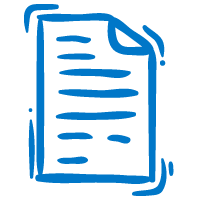
Заметки
Создавайте заметки, чтобы добавлять большие тексты к темам на картах.
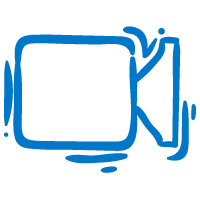
Видео
Поиск видеороликов на YouTube и Vimeo прямо из Mindomo и прикрепление их к вашей карте.
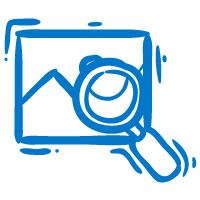
Веб-изображения
Ищите веб-изображения прямо на карте и добавляйте их к теме двойным щелчком.
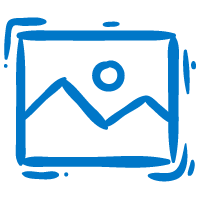
Галерея иконок и изображений
Просмотрите нашу галерею, где представлены иконки, созданные нашей командой.
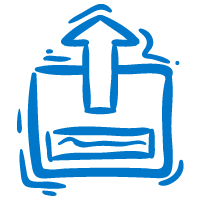
Загрузка документов и видео
Добавляйте личные документы и видео с компьютера, Google Drive, OneDrive и Dropbox.
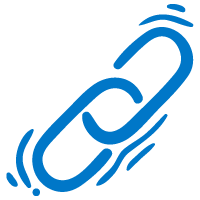
Гиперссылки на определенные слова
Добавьте гиперссылку на определенное слово или фразу в теме, чтобы собрать больше информации в одном месте.
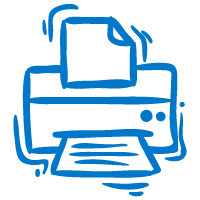
Печать
Распечатайте карты мыслей в виде PDF-документов с высокой степенью достоверности.
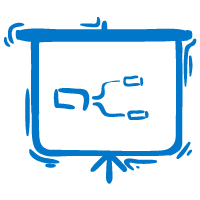
Режим презентации
Превратите любую карту ума в слайдовую презентацию.
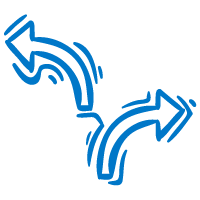
Отмена и повтор
Восстановите непреднамеренно удаленные изменения одним щелчком мыши.
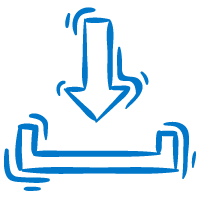
Импорт из других инструментов для составления карт ума
Работайте в Mindomo над картами ума, созданными с помощью других инструментов: MindManager, Freemind, Mindmeister, XMind, SimpleMind, iThoughts и Bubbl.us.
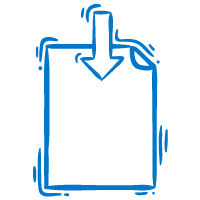
Импорт файлов
Импортируйте различные файлы с компьютера, Google Drive, OneDrive и Dropbox и превращайте их в карты ума: TXT, OPML, XLSX, XLS.
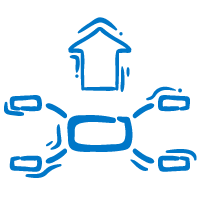
Экспорт карт
Используйте свои ментальные карты вне Mindomo в различных форматах: Mindomo File, Mindomo Pack Map, Freemind, MindManager, PDF, DOCX, PPTX, TXT, OPML, MPX, XML, HTML, ZIP и PNG.
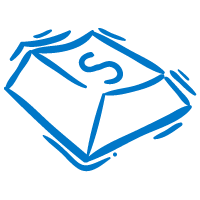
Клавиатурные сокращения
Полный список сочетаний клавиш для редактирования карты, выбора элементов, расширения/свертывания тем, открытия панелей и навигации по карте.
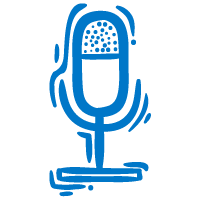
Запись комментариев
Запишите свою речь прямо с карты мыслей.
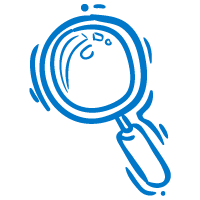
Поиск по карте
Поиск по всем картам Mindomo, как частным, так и публичным, и их содержимому (название, содержание в темах, заметки, комментарии).
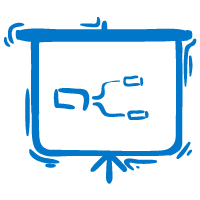
Редактирование без подключения к Интернету
Работайте над картой, даже если вы отключены от Интернета, - ваши изменения будут синхронизированы при восстановлении подключения к Интернету.
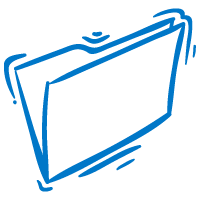
Организация папок
Организуйте карты в папки, чтобы упростить приборную панель и эффективнее управлять информацией.
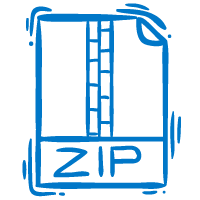
Массовая загрузка
Загрузите все свои карты ума в одном ZIP-файле.
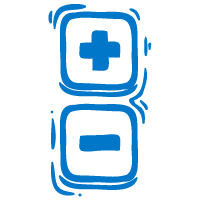
Увеличение и уменьшение масштаба
Рассмотрите карту вблизи или уменьшите ее масштаб, чтобы увидеть больше в уменьшенном виде.
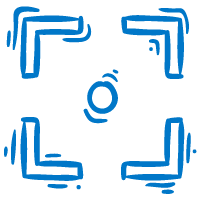
Центрирование карты
Перейдите к основному разделу карты мышления одним щелчком мыши.
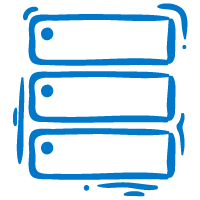
Индивидуальное хранение
Выбирайте пакеты с объемом памяти от 1 до 15 ГБ в зависимости от того, сколько ресурсов вы хотите добавить на свои карты.
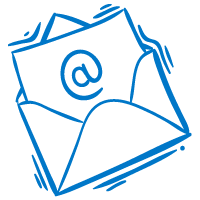
Поддержка по электронной почте
Воспользуйтесь помощью по электронной почте с понедельника по пятницу, с 9 утра до 6 вечера по восточному времени.
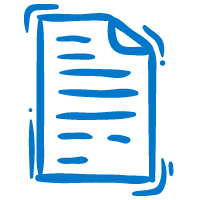
Хэштег
Добавьте хэштеги к словам или фразам в теме, чтобы легче находить конкретный контент и видеть точные совпадения с отдельными фразами в поиске.
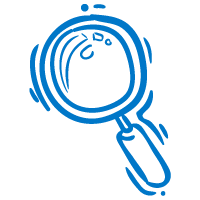
Фильтр
Вставляйте символы, чтобы лучше фильтровать содержимое, или ищите по дате выполнения и назначенному лицу, если вы работаете с задачами.

Полный текст Поиск
Найдите любой текст или заметку быстрее, используя наш полнотекстовый поиск. Используйте функцию in для поиска содержимого на определенной карте или для поиска по всем картам.
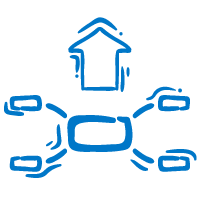
Сверлить
С помощью функции Drill down можно сосредоточиться на одной теме или отрасли и скрыть остальную часть карты.
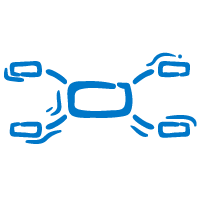
Шаблоны
Начните свою карту мыслей с шаблона, чтобы иметь заранее определенную структуру с направляющими инструкциями.
Диверсифицированное форматирование
Организуйте карты так, как вам удобно, выбирая пользовательские макеты, шрифты, темы карт, формы и т. д.
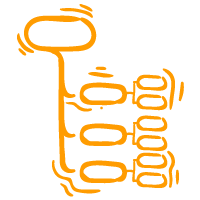
Схема организационной структуры
Отображение различных структур и связей путем создания горизонтальных, левых, правых или иерархических организационных диаграмм.
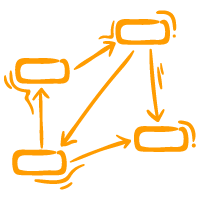
Макет концептуальной карты
Добавляйте многочисленные связи между темами, легко перемещайте темы в любое место на карте и добавляйте текст на соединительные линии для удобства интерпретации карты.
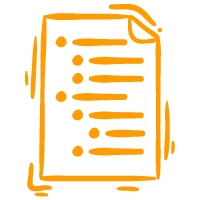
Режим контура
Превратите любую карту в редактируемый в реальном времени конспект или создайте свой конспект с нуля.
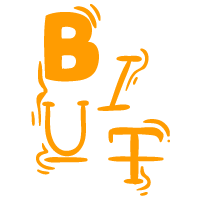
Форматированный текст в темах
Изменяйте текст в теме в зависимости от его веса, выделения (полужирный, курсив, подчеркивание, зачеркивание), цвета и семейства шрифтов.

Стиль копирования
Быстрое применение одного и того же форматирования, например цвета, стиля шрифта, размера и цвета, цвета темы, стиля формы, к нескольким темам.
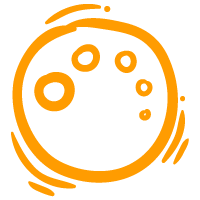
Оформление тем
Выберите одну из наших предустановленных тем с настраиваемыми цветами, отступом, границами и оттенками.
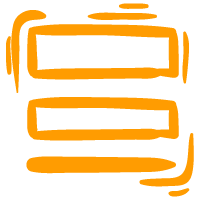
Настраиваемая граница темы
Увеличьте или уменьшите толщину и выберите цвет границы темы.
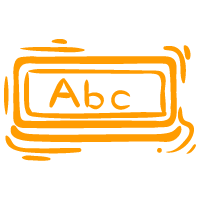
Тематический стиль
Выберите один из предопределенных стилей темы, чтобы быстро создать свою карту.
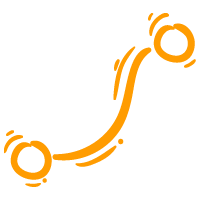
Тип линии
Выберите один из доступных типов соединительных линий: прямая, дуга, неровная, кривая, колено, закругленное колено, угол, без линии.
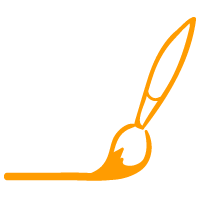
Настройка соединений
Установите толщину, цвет, расстояние между темами одного уровня или темами родительского и дочернего уровней, а также точку привязки.
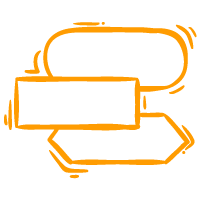
Тематические фигуры
Множество форм на выбор: прямоугольник, закругленный прямоугольник, эллиптический прямоугольник, круг, овал, линия, капсула, параллелограмм, шестиугольник, закругленный шестиугольник, алмаз, стрелка влево, стрелка вправо, трапеция и т.д.
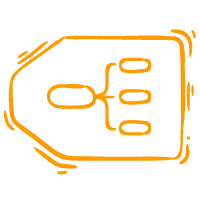
Границы карты
Различные формы помогут вам выделить определенные части карты: прямая линия, закругленная линия, прямоугольник, закругленный прямоугольник, волнистая линия и т.д.
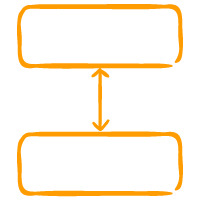
Настраиваемые прокладки
Установите отступы для каждой стороны текста в теме (сверху, справа, снизу и слева).
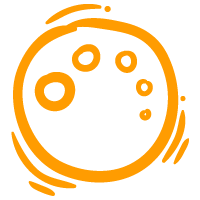
Темы для карт
Выберите любую из наших предопределенных тем для оформления карты.
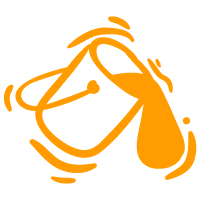
Цвет фона
Выберите цвет фона для вашей карты из нашей палитры или добавьте цветовой код.
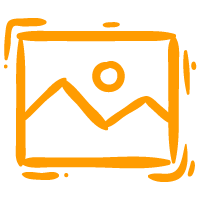
Фоновое изображение
Добавьте изображение с вашего компьютера в качестве фона карты.
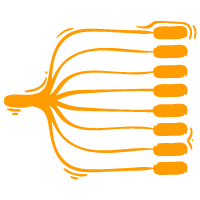
Большой выбор цветов
Выберите цветовую палитру, чтобы ветки на вашей карте были окрашены по-разному.
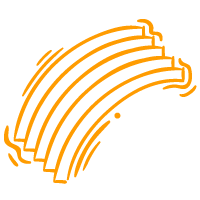
Радужная палитра
Выберите радужную схему, и по мере того, как ваша карта будет разветвляться, линии будут окрашиваться в радужные оттенки.
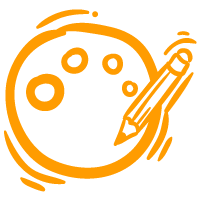
Редактор тем для карт ума, концептуальных карт и органиграмм
Создайте персональную тему карты с пользовательскими размерами шрифтов, цветами, формами, цветами фона для каждого уровня карты, чтобы при создании новой карты она автоматически создавалась с таким форматированием.
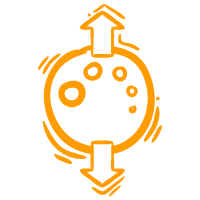
Импорт и экспорт тем
Работайте с ранее созданными темами карт или загрузите только что созданную, чтобы использовать ее в дальнейшем.
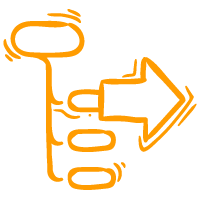
Копирование ветвей
Скопируйте ветку с одной карты на другую с текстом и всеми ссылками, изображениями, заметками и другими ресурсами.
Управление задачами и совместная работа
Начните проект с карты задач, а затем перейдите в режим диаграммы Ганта, чтобы составить график задач и привлечь людей к выполнению общей программы.
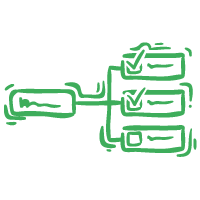
Функциональность управления задачами
Включайте задачи в карты мыслей, чтобы улучшить рабочий процесс. Воспользуйтесь преимуществами назначаемых задач, иерархического обзора, механизма дедлайнов и многими другими.
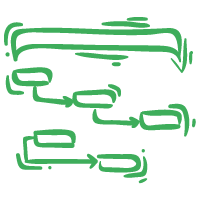
Диаграммы Ганта
Узнайте даты начала и окончания выполнения задач, их зависимость друг от друга и ближайшие этапы.
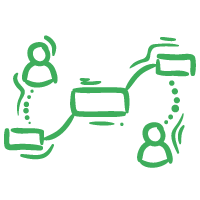
Совместная работа в реальном времени
Сотрудничайте в команде или с внешними партнерами, и ваши карты будут обновляться автоматически и в режиме реального времени для всех.

Общая папка для работы в команде
Получите доступ к общей папке, в которой все карты будут мгновенно доступны и редактируемы для всей вашей команды.
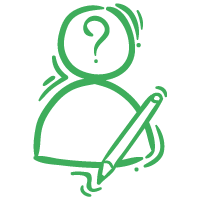
Гостевой режим
Приглашайте людей работать над вашими картами, используя все премиум-функции, даже если они являются бесплатными или еще незарегистрированными пользователями Mindomo.
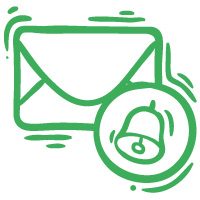
Уведомления по электронной почте о задачах
Уведомления по электронной почте отправляются каждый раз, когда задачи назначены, подлежат выполнению, просрочены или завершены, установлены сроки выполнения, а также когда появляются новые комментарии и обновления задач.
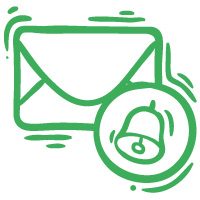
Уведомления по электронной почте об ассоциативных картах
Вы можете выбрать ежедневное получение уведомлений о всех новых изменениях карты и о том, кто их внес.
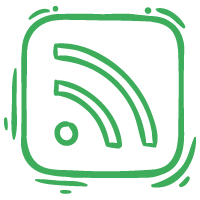
RSS-канал
Получите все изменения карты и информацию о том, кто их внес, в хронологическом порядке, начиная с самых последних и заканчивая самыми ранними.
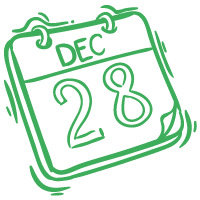
Лента задач iCal
Синхронизируйте все свои задачи с календарем приложения по вашему выбору.
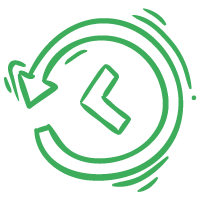
Полная история изменений
В режиме воспроизведения каждый пользователь будет выделен другим цветом, чтобы вы могли видеть все изменения, которые были внесены в карту.
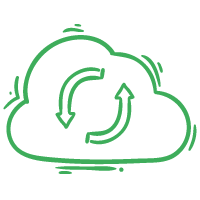
Синхронизация в режиме онлайн
Синхронизируйте свои офлайн-карты с онлайн-аккаунтом, чтобы в дальнейшем делиться ими с другими людьми.
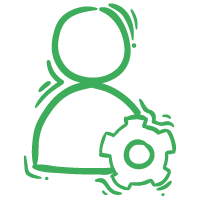
Администрирование команды
Добавляйте и удаляйте членов команды из лицензии в любое время.
Интеграции и многое другое
Интеграции и другие различные функции, которые можно использовать в ежедневном рабочем процессе.
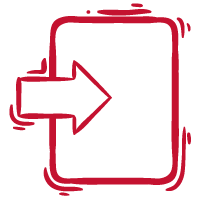
Единая регистрация
Бесшовный единый вход в систему с учетными записями Google, Office 365, Facebook, Yahoo и Windows Live.
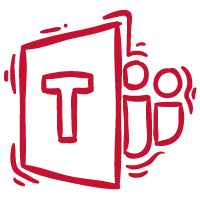
Интеграция с Microsoft Teams
Создавайте и совместно работайте над картами мыслей, концептуальными картами, картами задач, диаграммами Ганта и конспектами прямо из учетной записи Microsoft Teams.
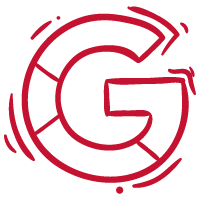
Интеграция с G Suite
Установите Mindomo на аккаунт G Suite вашей организации, чтобы все члены вашей команды могли использовать его со своих аккаунтов Google.
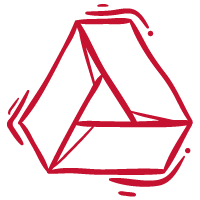
Резервное копирование Google Drive
Подключите свои аккаунты Mindomo и Google Drive, чтобы ежедневно создавать резервные копии своих карт.
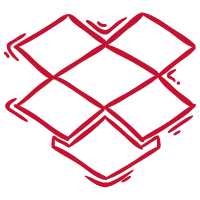
Резервное копирование Dropbox
Включите ежедневное резервное копирование карт Mindomo в аккаунт Dropbox.
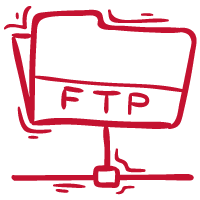
Резервное копирование по FTP
Ежедневно сохраняйте карты на своем FTP-аккаунте.
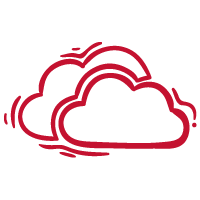
Резервное копирование OneDrive
Включите ежедневное резервное копирование карт Mindomo в аккаунт OneDrive.
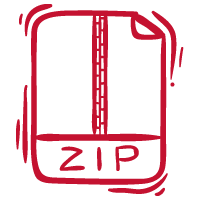
Резервное копирование в формате ZIP
Загрузите все свои карты ума в одном ZIP-файле.
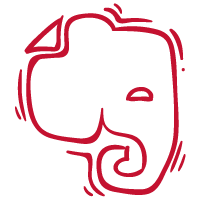
Интеграция с Evernote
Добавляйте заметки из Evernote в качестве тем в свои карты ума.



